利用u当家给东芝笔记本win7系统更换为win8系统。2000年,东芝半导体的销售额继INTEL之后,位居世界第二位。笔记本电脑的市场占有率连续7年保持世界第一。至2000年底,IT产值在东芝总产值中所占的比例已经达到了74%。随着东芝笔记本的用户日益增多,我们今天就来介绍使用u当家给东芝笔记本进行从win7系统更换到win8系统的操作,以下就是具体的步骤,小伙伴可以跟着动手进行操作。
【利用u当家给东芝笔记本win7系统更换为win8系统准备工作】:
A、将u盘制作成u当家u盘启动盘(具体步骤参照“u当家启动盘制作工具”)制作步骤详见教程:制作U盘启动盘
B、下载win8系统镜像包(iso格式),存入u当家u盘启动盘;
C、将硬盘模式更改成ahci,否则安装完win8系统将会出现蓝屏现象(具体步骤参照“为何u盘启动盘安装win8系统出现蓝屏”)。
D、 设置U盘启动
东芝笔记本电脑快捷键是“F12”(不懂设置的朋友可以点击查看BIOS设置U盘启动)
E、如果是新电脑,需要进行硬盘分区,具体教程可以查看:U当家磁盘分区工具使用方法
【利用u当家给东芝笔记本win7系统更换为win8系统安装步骤】:
一、将u当家u盘启动盘连接至电脑,重启电脑等待出现开机界面时按下启动快捷键进入u当家主菜单,选择【01】运行U当家Win8PE装机维护版(新机器),按下回车键确认,如图所示:

二、进入win8pe系统后,将会自行弹出“U当家PE装机工具”,点击“浏览”选项,打开u当家u盘启动盘中存放的win8系统镜像包,如图所示:
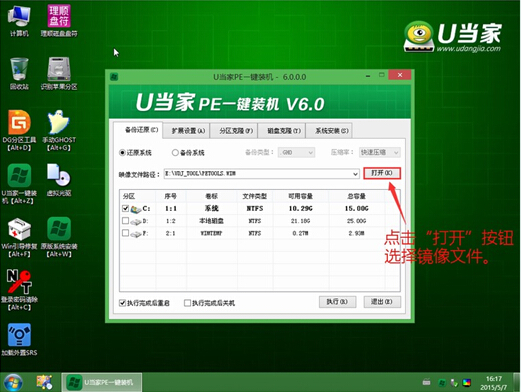
三、u当家pe装机工具将会自动加载系统镜像包中的安装文件,我们选择c盘做为安装位置,接着点击“确定”即可,如图所示:
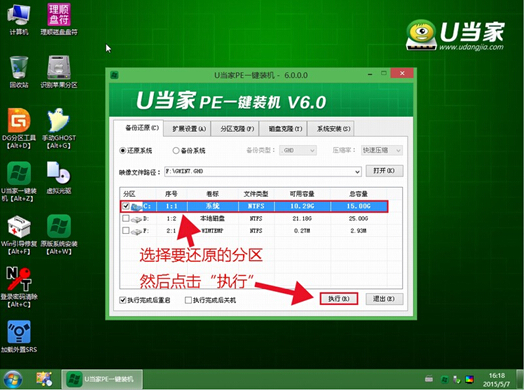
四、对弹出的确认提示窗口点击“确定”即可,如图所示:

五、将会进行win8系统文件释放,只需等待释放完成,如图所示:

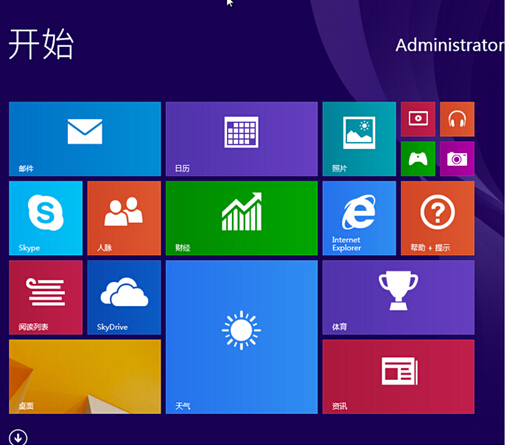
经过以上的操作步骤执行下来我们很快就可以进入到win8系统的操作界面中了,小伙伴只要按照上面的步骤执行下来很快就可以顺利完成安装任务的,如果有任何问题欢迎访问u当家官方网站跟我们进行咨询。最后小编祝大家都可以顺利完成安装系统。
相关推荐:
给东芝笔记本的WinXP系统改为win7系统详细操作
东芝笔记本借助u盘启动盘实现xp更换win8系统